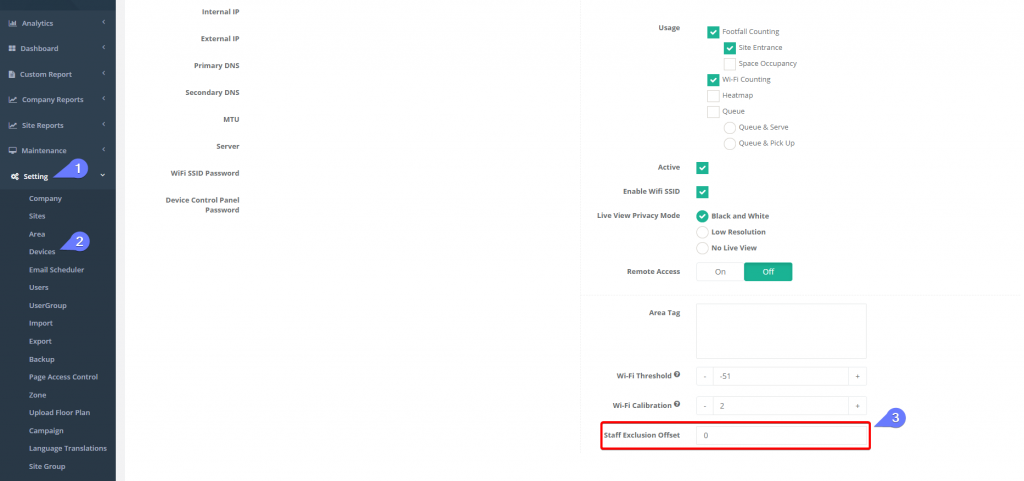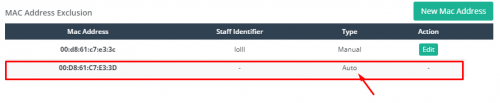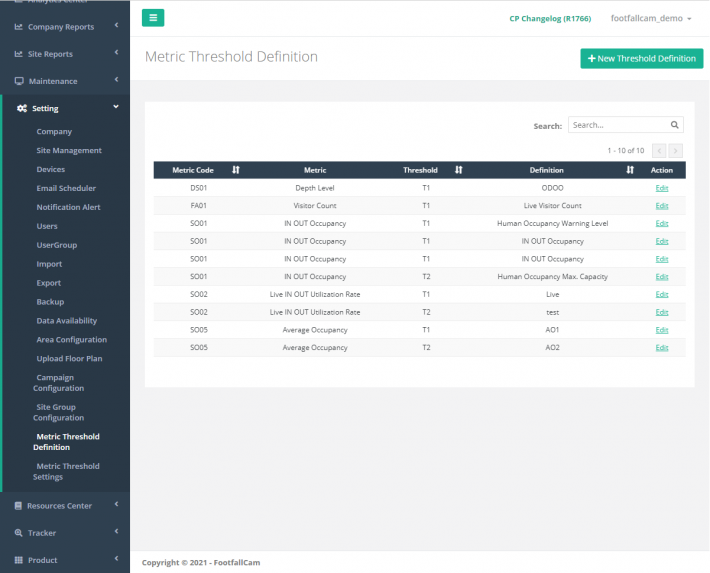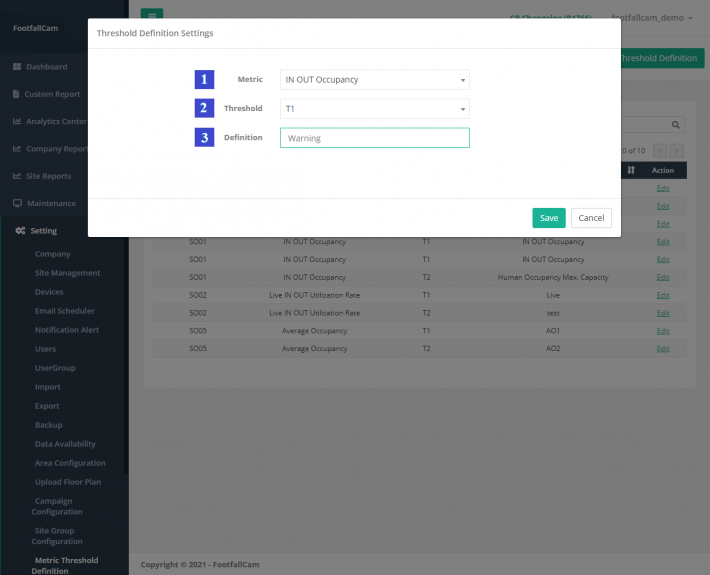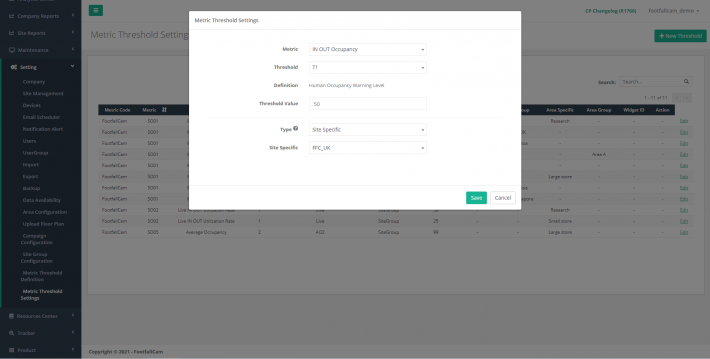1.1スタッフのMAC除外(Wi-Fiカウントのみ)
Wi-Fiカウントは、訪問者の個人用デバイスから発信されたWi-Fi信号を追跡するように設計されています。 ただし、固定WiFiデバイスを除外する必要があります。 Wi-Fiデバイスリストは、次の2つのカテゴリに分類できます。
- 固定デバイス-Wi-Fiアクセスポイント、プリンターやファックス機などのオフィス機器など。
- パーソナルデバイス-スマートフォン、タブレットなど
固定デバイスリストとスタッフリストにあるWi-Fi信号の場合、Wi-Fi追跡アルゴリズムはそれを自動的に無視します
1.1.1Macアドレスの除外を自動化する
Macアドレス除外の自動化は、ストアのスタッフである可能性のあるMacアドレスをカウンターが自動検出できる機能です。
Macアドレスの除外を自動化するためのルール:
-
デバイスのMacアドレスが4日3時間以上、連続してXNUMX日表示される場合
したがって、これらのスタッフのMacアドレスは、Wi-Fi分析モジュールのレポートから除外されます。 ユーザーは、下にあるポータルからこれらの自動検出されたスタッフのMacアドレスを表示できます 事前設定 のセクション Site ページで見やすくするために変数を解析したりすることができます。
自動検出されたMACアドレスはユーザーのみが表示できます。 編集不可。 ユーザーが除外する新しいMacを手動で構成または追加する場合は、手動のMacアドレス除外を使用できます。
1.1.2手動のMacアドレスの除外
手動のMacアドレスの除外は、ユーザーがWi-Fi分析モジュール用に除外したいMacアドレスを手動で挿入できる部分です。 ユーザーはに行くことができます Site ページ-> 事前設定 構成用。 新しいMacを追加するには、ユーザーは[新しいMacアドレス]ボタンをクリックできます。
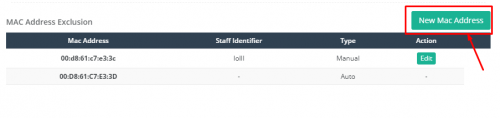
ユーザーは除外するMacアドレスを入力でき、スタッフの名前はこのデバイスの識別子として機能します。
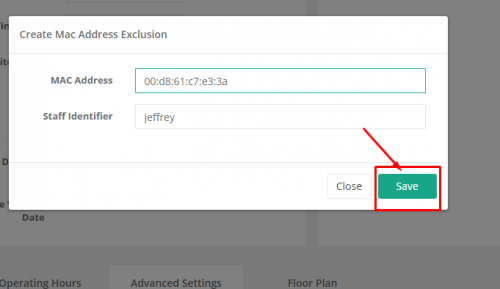
ユーザーが新しいMacアドレスを正常に追加した後、新しい行を行に追加する必要があります。
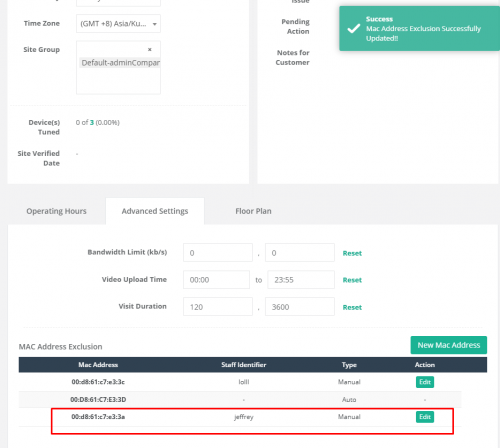
手動Mac除外の場合、ユーザーは以前に手動で追加したMacを編集することもできます。
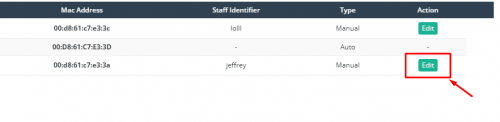
1.2メトリックしきい値
メトリックしきい値は、関心のある領域を示すため、またはしきい値に違反したときにユーザーに警告するためのしきい値を設定する機能です。 メトリックしきい値は、さまざまなウィジェットと状況でさまざまな目的を果たします。 このセクションでは、メトリックしきい値の構成に焦点を当てます。 メトリックしきい値の構成には、メトリックしきい値の定義とメトリックしきい値の設定というXNUMXつの主要な部分があります。
1.2.1メトリックしきい値の定義
メトリックしきい値の定義は、メトリックの定義をセットアップし、メトリックしきい値の設定で使用することです。
ステップ 1 -FootfallCam Analytic ManagerV9™へのアクセス: http://v9.footfallcam.com ブラウザ経由。
ステップ 2 - クリック 設定>メトリックしきい値の定義 メトリックしきい値定義ページにアクセスします。
| アイテム価格 | 説明 |
| 1.メトリックコード | メトリックのメトリックコード。 |
| 2.メートル法 | メトリックのタイプ。 |
| 3.しきい値 | しきい値タイプ。 |
| 4。 定義 | メトリックとしきい値の組み合わせの定義。 |
| 5。 アクション | メトリックしきい値定義設定をトリガーするには、ポップアップが表示されます。 |
1.2.1.1新しいメトリックしきい値定義の作成
ステップ 1 - クリック 設定>メトリックしきい値の定義 メトリックしきい値定義ページにアクセスします。
ステップ 2 - クリック +新しいしきい値の定義 しきい値定義フォームのポップアップをトリガーします。
ステップ 3 -メトリックタイプとしきい値タイプを選択してから、しきい値の使用量を定義します。
ステップ 4 -をクリックしてプロセスを完了します Save
| アイテム価格 | 説明 |
| 1.メートル法 | メトリックタイプを選択します。 |
| 2.しきい値 | しきい値の種類を選択します。 |
| 3。 定義 | 選択したメトリックタイプとしきい値タイプの定義を入力します。 |
1.2.1.2メトリックしきい値定義の管理
ステップ 1 - クリック 設定>メトリックしきい値の定義 メトリックしきい値定義ページにアクセスします。
ステップ 2 -更新するしきい値定義を選択して、 編集 しきい値定義フォームのポップアップをトリガーします。
ステップ 3 -しきい値の定義を更新し、をクリックしてプロセスを完了します Save
1.2.1.3メトリックしきい値定義の削除
ステップ 1 - クリック 設定>メトリックしきい値の定義 メトリックしきい値定義ページにアクセスします。
ステップ 2 -更新するしきい値定義を選択して、 編集 しきい値定義フォームのポップアップをトリガーします。
ステップ 3 - クリック しきい値定義の削除 ボタンをクリックして削除を完了します。
1.2.2メトリックしきい値設定
メトリックしきい値定義を構成した後、メトリックしきい値設定にアクセスしてしきい値を設定します。
ステップ 1 -FootfallCam Analytic ManagerV9™へのアクセス: http://v9.footfallcam.com ブラウザ経由。
ステップ 2 - クリック 設定>メトリックしきい値設定 メトリックしきい値設定ページにアクセスします。
| アイテム価格 | 説明 |
| 1.メトリックコード | メトリックのメトリックコード。 |
| 2.メートル法 | メトリックのタイプ。 |
| 3.しきい値 | しきい値タイプ。 |
| 4。 定義 | メトリックとしきい値の組み合わせの定義。 |
| 5。 タイプ |
しきい値レベルのタイプ。 しきい値レベルには6つのタイプがあります。
|
| 6.しきい値 | メトリックしきい値の値。 |
| 7。 ウェブサイト | しきい値が適用されるサイト。 |
| 8.サイトグループ | しきい値が適用されるサイトグループ。 |
| 9。 エリア | しきい値が適用される領域。 |
| 10.エリアグループ | しきい値が適用されるエリアグループ。 |
| 11.ウィジェットID | しきい値が適用されるウィジェットID。 |
| 12。 アクション | メトリックしきい値設定フォームにアクセスします。 |
1.2.2.1新しいメトリックしきい値設定の作成
ステップ 1 - クリック 設定>メトリックしきい値設定 メトリックしきい値設定ページにアクセスします。
ステップ 2 - クリック +新しいしきい値 メトリックしきい値設定フォームにアクセスします。
ステップ 3 -メトリック、しきい値、およびタイプを選択し、「メトリックしきい値設定」フォームでしきい値を更新します。
ステップ 4 - クリック Save ボタンを押して設定を保存します。
1.2.2.2メトリックしきい値設定の管理
ステップ 1 - クリック 設定>メトリックしきい値設定 メトリックしきい値設定ページにアクセスします。
ステップ 2 -更新するしきい値を選択して、 編集 メトリックしきい値設定フォームのポップアップをトリガーします。
ステップ 3 -必須フィールドとcを更新しますなめる Save ボタンを押して設定を保存します。
1.2.2.3メトリックしきい値設定の削除
ステップ 1 - クリック 設定>メトリックしきい値設定 メトリックしきい値設定ページにアクセスします。
ステップ 2 -更新するしきい値を選択して、 編集 メトリックしきい値設定フォームのポップアップをトリガーします。
ステップ 3 - クリック しきい値定義の削除 ボタンをクリックして削除を完了します。
1.3Wi-Fi構成
Wi-Fi しきい値、買い物客のしきい値、および Wi-Fi スケーリング ファクターは、サイトの外部トラフィック データを担当します。
買物客のしきい値はユーザーには表示されず、Wi-Fi のしきい値に従って自動的に調整されます。
Wifi しきい値 -85 から -51 までの負の値の範囲です (-85 は最大感度を意味します)。
デフォルトでは、Wi-Fi しきい値は -51 に設定されています。
Wi-Fi キャリブレーション値 Wi-Fi スケーリング係数は、計算の最後に外部トラフィック データに適用される乗算係数です。 このメトリックは、デバイスによって収集される Wi-Fi 信号の量に影響しないため、外部トラフィックを調整するより安全で簡単な方法です。 現在の外部トラフィック値を直接スケーリングすることにより、Wi-Fi キャリブレーション調整を介して目的の外部トラフィックを実現できます。
デフォルトでは、Wi-Fi キャリブレーション値は 2 に設定されています
1.3.1 会社レベルでの Wi-Fi 構成の調整
会社レベルで Wi-Fi 構成を調整することにより、新しくインストールされたすべてのデバイスは、元のデフォルト (Wi-Fi しきい値 = -85 および Wi-Fi キャリブレーション値 = 2) ではなく、会社レベルのメトリック値をデフォルトとして使用します。
ステップ 1 - FootfallCam Analytic Manager V9™ へのアクセス: http://v9footfallcam.com/Account/Login.
ステップ 2 - クリック 設定>会社 コントロールパネルの設定ページにアクセスします。
ステップ 3 -中央の[しきい値設定]パネルに移動し、 ユーザーの好みに合わせて範囲を調整します.
ステップ 4 -をクリックしてプロセスを完了します Save コントロールパネル設定ページ右上のボタン。
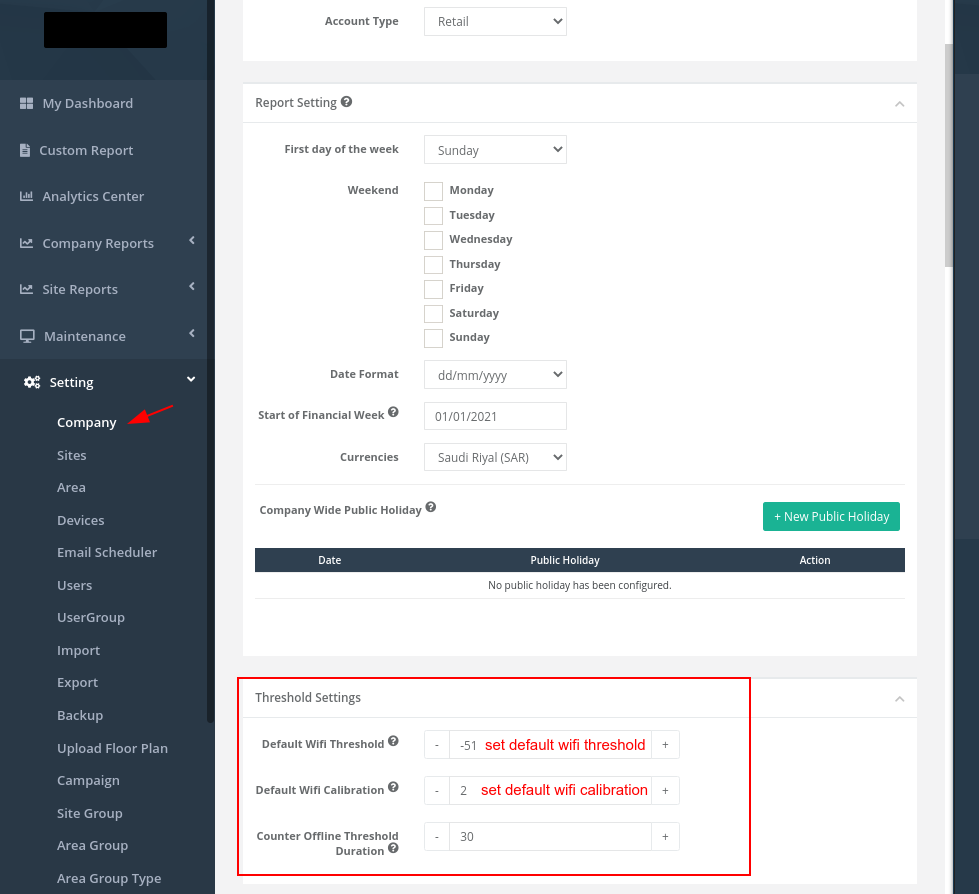
1.3.2 デバイス レベルでの Wi-Fi メトリックの調整
デバイスごとに Wi-Fi しきい値と Wi-Fi キャリブレーション値を設定する必要がある場合は、デバイス設定ページからメトリックを調整できます。
ステップ 1 - クリック 設定 > Devices デバイス設定ページにアクセスします。
ステップ 2 - クリック edit 選択したデバイスの Wifi カウント構成を編集します
ステップ 3 - ユーザーの必要に応じて Wi-Fi しきい値と Wi-Fi キャリブレーション値を調整します
ステップ 4 -をクリックしてプロセスを完了します Save デバイス設定ページの右上にあるボタン。
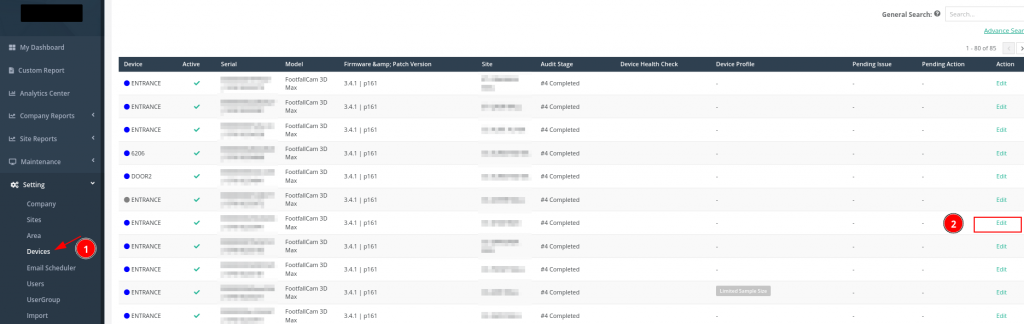
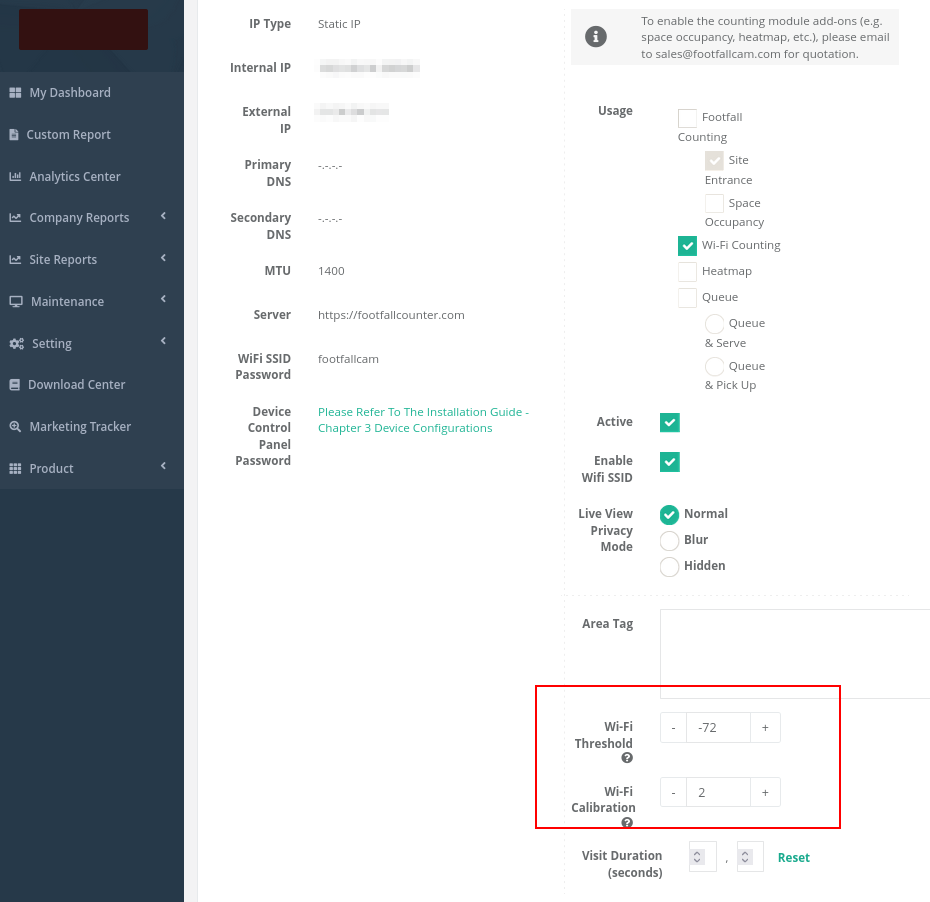
1.4 スタッフ除外オフセット
スタッフ除外オフセットを使用すると、クライアントは分析からスタッフ数を削除できます。たとえば、クライアントが先週の傾向に基づいてスタッフ除外オフセットを 5 に設定した場合、午後に人が多い場合は 3 が減算され、朝と夕方に人が少ない場合はそれぞれ 1 が減算されます。
視覚的に表現するには、以下のグラフを参照してください。青い線はスタッフを除外する前のデータを表し、オレンジ色の線はスタッフ除外値 25 でスタッフを除外した後のデータを表します。
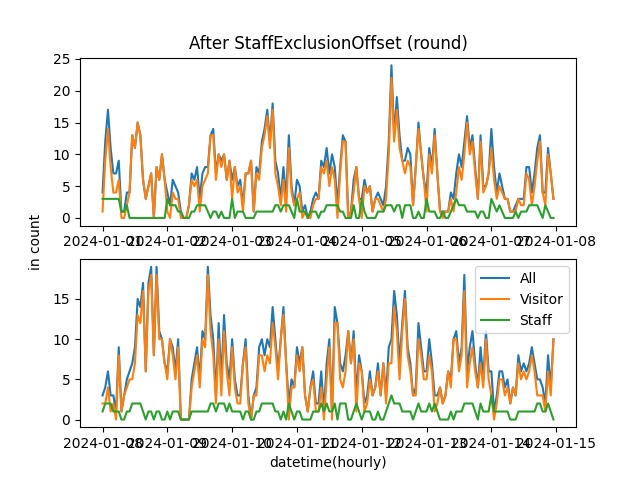
1.4.1 スタッフ除外オフセットの構成
この設定は、[設定] -> [デバイス] -> [特定のデバイスの選択] で構成できます。